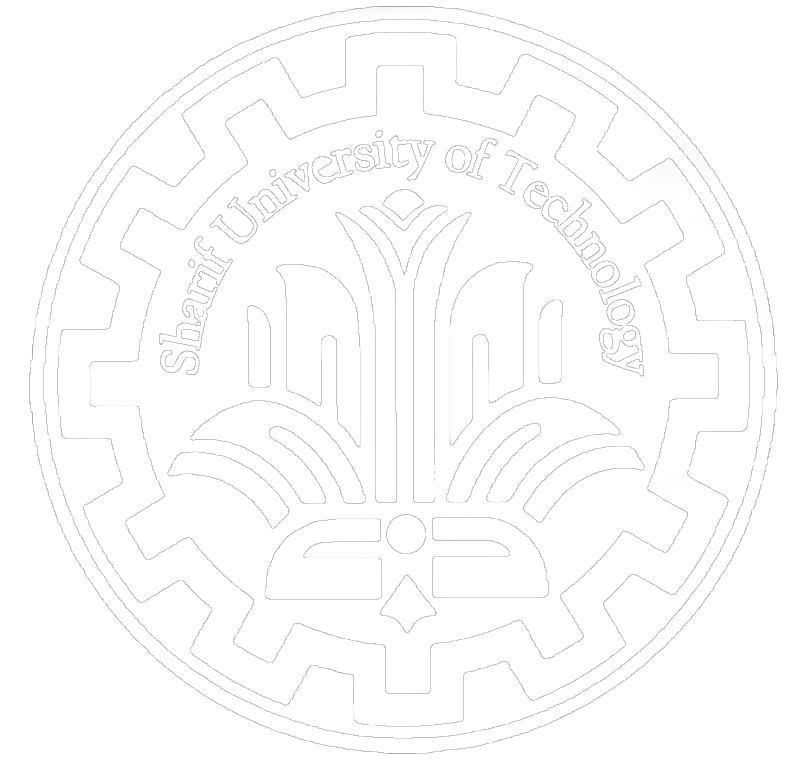راهنمای شریفمن
پیام رسان شریفمن
سامانه ارتباطات یکپارچه ابری
شرکت متن باز سامان
(سهامی خاص)
محتوا
مقدمه........................................................ 2
دانلود و نصب پیامرسان............................3
تنظیمات...............................................1.- 3
اتاقها................................................... 2-3
5......................IOSنصب پیامرسان بر روی
مقدمه
سامانه ارتباطات یکپارچه ابری(سایا) با امکانات فایل درایو، تقویم، contacts ،وب میل، یادداشت به همراه امکانات جدید در آخرین نسخه شامل کنفرانس ویدیویی و گروههای گفتگو پیام رسان و پیام رسان خصوصی( مشابه نوع کارکرد ابزارهایی مانند تلگرام و واتساپ) میباشد. در این راهنما ماژول پیام رسان بررسی شده است.
دانلود و نصب پیامرسان
از سایت edu.sharif.my و لینک با عنوان »دریافت برنامک«، برنامک شریف من را دانلود کنید.
بعد از نصب برنامک و کلیک بر روی دکمه شروع کنید، نام کاربری و گذرواژه سامانه یکپارچه خود را وارد و سپس گزینه ورود را انتخاب کنید تا بعد از همگامسازی وارد صفحه بعدی شوید.
در پنجره تایید افزاره کاربر توسط کلید یا عبارت امنیتی اقدام به صحت سنجی ورود خود میکند.
تنظیمات
آیکون سه نقطه در گوشه بالا سمت چپ را بفشارید در منو باز شده تنظیمات را انتخاب کنید. از اینجا میتوانید تمام تنظیمات حساب و برنامه کلی خود را تغییر دهید.
-
عمومی:
-
میتوانید عکس، نام نمایشی، تغییر گذرواژه، رایانامه توانید عکس، نام نمایشی، تغییر گذرواژه، رایانامه و شماره تلفن ها و شماره تلفنهای خود را در بخش عمومی تغییر دهید. های خود را در بخش عمومی تغییر دهید.
-
آگاهی ها:
-
به شما امکان میدهد اعلانهای خود را در دو سطح سفارشی کنید: برای این حساب یا برای این نشست. می توانید نحوه اطلاعرسانی به شما برای رویدادها را بهطور پیشفرض در بخش آگاهیهای تنظیمات خود پیکربندی کنید.
-
ترجیحات
به شما امکان تنظیم زبان، اندازه قلم، نور زمینه، نمای کلی، شمارنده، فضاها ، ویرایشگر پیام، خط زمانی و فهرست اتاقها را میدهد.
-
صدا و تصویر
به شما امکان پیشگیری از تماس تصادقی و پنهان کردن دکمههای تماس را میدهد.
-
امنیت و محرمانگی
به شما امکان بررسی موارد امنیتی مانند دستگاههای متصل، تنظیمات مربوط به کلید رمزنگاری، کاربران نادیده گرفته شده و ... را میدهد.
اتاقها
برای ایجاد اتاق جدید آیکون بعلاوه (+) گوشه پایین سمت چپ را بفشارید و گزینه اتاقها را انتخاب کنید. در این صفحه میتوانید یک اتاق جدید ایجاد کنید.
نصب پیامرسان بر روی IOS
ابتدا نرم افزار پیامرسان را از لینک زیر دریافت کنید.
https://apps.apple.com/us/app/element-messenger/id1083446067
-
پس از اجرا کردن برنامه، مانند تصویر زیر، گزینه in Sign را انتخاب کرده تا وارد صفحه بعد شوید.
-
مانند تصویر پایین، گزینه Edit را انتخاب کنید و آدرس سرور را برابر با edu.sharif.Matrix را در کادر مربوطه وارد کنید.
-
نام کاربری و رمز عبور خود را وارد کرده و وارد محیط پیامرسان شوید.
• مانند تصویر پایین، گزینه Edit را انتخاب کنید و آدرس سرور را برابر با
edu.sharif.Matrix
را در کادر مربوطه وارد کنید.
• نام کاربری و رمز عبور خود را وارد کرده و وارد محیط پیامرسان شوید.